win10外接显示器刷新率调不上去处理方法
更新时间:2022-02-19 09:47:00作者:xinxin
现阶段,市面上很多显示器的刷新率越来越高,用户在使用微软win10系统玩游戏时,就可以选择更高刷新率的显示器,可是在进行设置win10电脑外接显示器的刷新率时却总是调不上去,对此应该怎么处理呢?下面小编就来给大家介绍一篇win10外接显示器刷新率调不上去处理方法。
推荐下载:win10 64位镜像
具体方法:
1、右击桌面 点击【显示设置】;
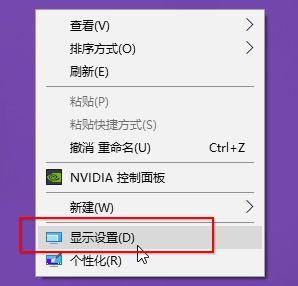
2、进入显示设置界面首先将调整分辨率为推荐 最高(就是推荐的);
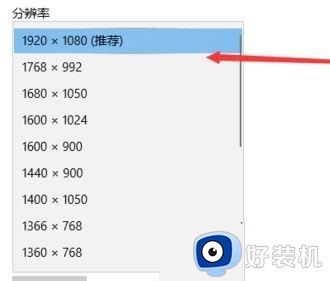
3、右击 选择NVDIA控制面板;
4、在nvidia控制面板左侧 显示 --更改分辨率,右侧查看 分辨率选项中的“刷新率”是否有144。如果没有继续往下看;
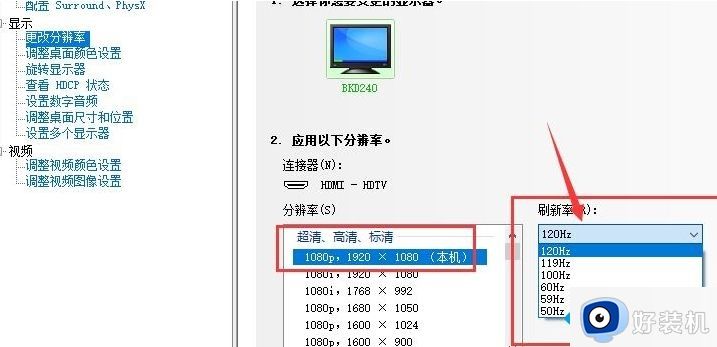
5、下拉 选择PC 推荐分辨率 设置为144HZ;
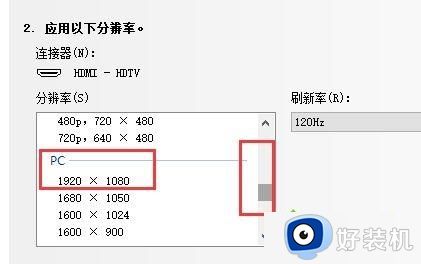
6、设置完成后在应用更改界面点击 确定 保存设置即可!
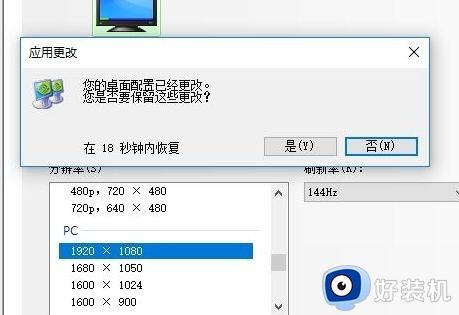
以上就是小编教大家的win10外接显示器刷新率调不上去处理方法了,碰到同样情况的朋友们赶紧参照小编的方法来处理吧,希望能够对大家有所帮助。
- 上一篇: 外星人win10一半中文一半英文如何恢复
- 下一篇: 地下城与勇士与win10版本不兼容怎么办
win10外接显示器刷新率调不上去处理方法相关教程
- win10外接显示器分辨率调不上去如何处理
- 如何调整显示器刷新率win10 win10怎么更改屏幕刷新率
- win10显示器刷新率在哪设置 win10怎么调节显示器刷新率
- win10无法调整屏幕分辨率怎么办 win10屏幕分辨率无法调节处理方法
- 如何调刷新率144赫兹win10 win10怎么调刷新率144hz
- win10系统怎么调节屏幕刷新率 win10如何更改屏幕刷新率
- win10 正方形显示器分辨率很模糊怎么回事 win10正方形显示器分辨率发虚模糊如何处理
- win10改屏幕刷新率设置步骤 win10屏幕刷新率在哪设置
- 怎么设置win10桌面刷新率 win10桌面刷新率设置方法
- win10调分辨率是灰色的怎么办 win10分辨率灰色无法调整修复方法
- win10拼音打字没有预选框怎么办 win10微软拼音打字没有选字框修复方法
- win10你的电脑不能投影到其他屏幕怎么回事 win10电脑提示你的电脑不能投影到其他屏幕如何处理
- win10任务栏没反应怎么办 win10任务栏无响应如何修复
- win10频繁断网重启才能连上怎么回事?win10老是断网需重启如何解决
- win10批量卸载字体的步骤 win10如何批量卸载字体
- win10配置在哪里看 win10配置怎么看
热门推荐
win10教程推荐
- 1 win10亮度调节失效怎么办 win10亮度调节没有反应处理方法
- 2 win10屏幕分辨率被锁定了怎么解除 win10电脑屏幕分辨率被锁定解决方法
- 3 win10怎么看电脑配置和型号 电脑windows10在哪里看配置
- 4 win10内存16g可用8g怎么办 win10内存16g显示只有8g可用完美解决方法
- 5 win10的ipv4怎么设置地址 win10如何设置ipv4地址
- 6 苹果电脑双系统win10启动不了怎么办 苹果双系统进不去win10系统处理方法
- 7 win10更换系统盘如何设置 win10电脑怎么更换系统盘
- 8 win10输入法没了语言栏也消失了怎么回事 win10输入法语言栏不见了如何解决
- 9 win10资源管理器卡死无响应怎么办 win10资源管理器未响应死机处理方法
- 10 win10没有自带游戏怎么办 win10系统自带游戏隐藏了的解决办法
